Obsah:
Možnosť 1: HDMI kábel
V súčasnosti je typ pripojenia cez HDMI kábel najpopulárnejší pre monitory a televízory. Prakticky na všetkých moderných základných doskách a grafických kartách je príslušný port, a televízor má dokonca niekoľko portov, ktoré umožňujú realizovať takéto pripojenie. Okrem toho technológia HDMI zabezpečuje prenos nielen obrazu, ale aj zvuku, čo eliminuje potrebu používať ďalšie káble, keď je potrebné, aby reprodukcia prebiehala priamo z reproduktorov televízora. Rozšírené informácie o tom, ako sa realizuje pripojenie tohto druhu, nájdete v článku na nasledujúcom odkaze.
Podrobnosti: Pripojenie počítača k televízoru cez HDMI
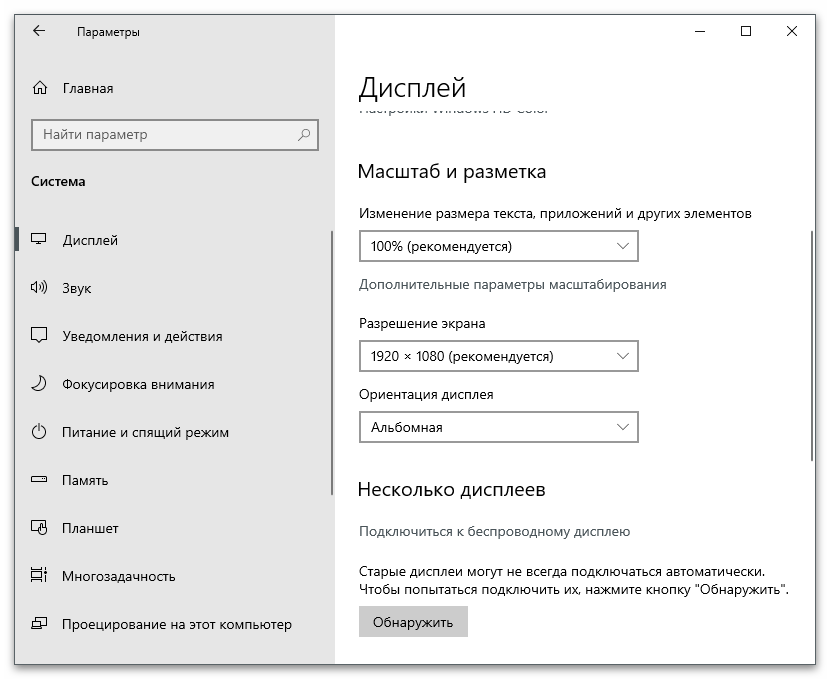
Nevýhodou akéhokoľvek typu pripojenia, vrátane HDMI, je, že občas niektorí používatelia čelí problémom, keď zariadenie nie je rozpoznané alebo obraz nie je prenášaný. V takom prípade je potrebné samostatne sa zaoberať riešením vzniknutej situácie, obrátiť sa na dodatočné pokyny. Tieto nájdete v nasledujúcich materiáloch a môžete postupne realizovať každú metódu, aby ste strávili minimálne množstvo času hľadaním efektívneho riešenia.
Podrobnosti:
Televízor nevidí počítač cez HDMI
Čo robiť, ak sa notebook nepripojí k televízoru cez HDMI
Možnosť 2: Wi-Fi
Použitie bezdrôtovej siete na pripojenie televízora k počítaču je jedným z najneobvyklejších spôsobov organizácie prenosu obrazu, avšak funguje to. Používateľ môže využiť prostriedky lokálnej siete alebo technológiu Miracast, zabudovanú v niektorých modeloch televízorov. Ďalšou možnosťou, ako uskutočniť takéto pripojenie, je zakúpenie adaptéra, ktorý rozširuje funkčnosť televízora a umožňuje využitie predtým nedostupnej spomínanej technológie.Všetky metódy pripojenia cez Wi-Fi vyžadujú presné dodržiavanie pokynov a znalosť niektorých špecifík, preto bude užitočné oboznámiť sa s materiálom na túto tému.
Podrobnosti: Pripojenie notebooku k televízoru cez Wi-Fi
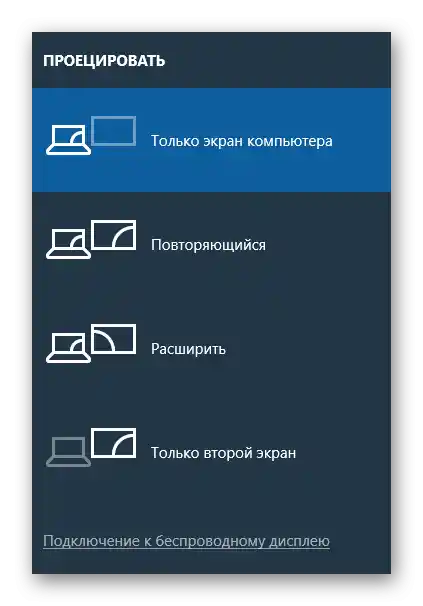
Možnosť 3: RCA káble
Niektoré modely televízorov, ktoré sú dnes považované za zastarané, podporujú výhradne pripojenie pomocou RCA kábla (v bežnej reči sa nazýva "tulipán"). Ak s pripojením TV antény alebo mnohých set-top boxov v takom prípade nie sú problémy, s počítačom to bude zložitejšie, pretože grafická karta a základná doska nie sú vybavené príslušnými konektormi. Jediným východiskom v tejto situácii je zakúpenie špeciálneho adaptéra na RCA. Na druhej strane môže byť VGA alebo HDMI, čo závisí od dostupnosti portov na samotnom počítači.
Podrobnosti: Pripojenie počítača k televízoru cez RCA kábel

Možnosť 4: VGA kábel
Použitie VGA kábla je častejšie nevyhnutnosťou pri pokuse pripojiť počítač k televízoru, čo súvisí s dvoma možnými situáciami. Prvá spočíva v použití starej grafickej karty alebo základnej dosky, kde nie sú iné porty, a druhá je to isté, ale s televízorom, pretože existujú staré modely len s VGA a RCA pripojením. Ak sa použije VGA kábel na pripojenie, bude potrebné dodatočne sa postarať o výstup zvuku, pretože ten sa prenáša iba cez HDMI. O všetkom tomto je napísané v inej článku na našej stránke vo forme krok za krokom inštrukcií.
Podrobnosti: Pripojenie počítača k televízoru cez VGA kábel

Možnosť 5: USB
Rozoberieme posledný typ pripojenia s použitím USB kábla. Na to bude tiež potrebný špeciálny adaptér, pretože typ pripojenia USB-USB nie je schopný prenášať obraz. Zvyčajne sa v obchodoch s elektronikou nachádzajú USB-HDMI adaptéry, ktoré fungujú viac než prijateľne na organizáciu takéhoto pripojenia. Bude potrebné vybrať vhodný typ pripojenia, nájsť adaptér a nastaviť prenos obrazu, o čom sa v podrobnejšej forme dočítate v materiáli nižšie.
Podrobnosti: Pripojenie notebooku k televízoru cez USB
